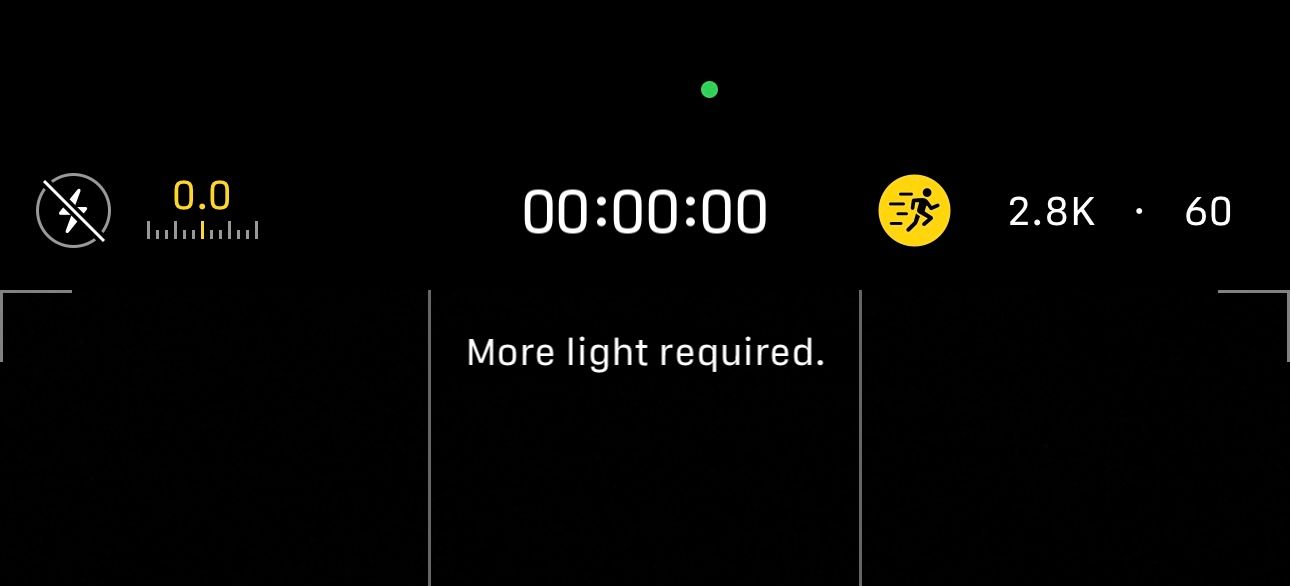.
Embora o seu iPhone possa gravar vídeos lindos imediatamente, você pode obter melhores resultados ajustando algumas configurações da câmera. Quer você seja iniciante ou profissional, aqui estão todas as configurações da câmera do iPhone que você deve ajustar imediatamente.
1. Altere a resolução do vídeo e a taxa de quadros
Vá para o seu iPhone Configurações aplicativo e vá para Câmera> Gravar vídeo. Na próxima tela, você verá diversas combinações de qualidades de vídeo e diferentes taxas de quadros. Se quiser gravar na resolução mais alta possível, escolha 4K a 60FPS.
No entanto, lembre-se de que quanto maior a resolução escolhida, mais espaço de armazenamento cada vídeo consumirá. Você também pode ajustar a resolução de vídeos em câmera lenta e cinematográficos. Portanto, se você costuma usar esses modos de vídeo com frequência, vale a pena ajustar também as configurações de resolução.
Você também pode ajustar a resolução do vídeo e a taxa de quadros diretamente no Câmera aplicativo. Troque para Vídeo modo e toque no alta definição ou 4K opção no canto superior direito para mudar sua resolução. E para ajustar a taxa de quadros, toque no valor FPS ao lado dele.
Além disso, você encontrará um FPS automático se estabelecendo Câmera> Gravar vídeo. Quando ativado, seu iPhone reduzirá automaticamente a taxa de quadros para 24FPS para melhorar vídeos com pouca luz. Por padrão, ele está habilitado apenas para vídeos de 30 FPS, mas você pode ativá-lo para fotos de 30 e 60 FPS.
2. Use o modo de ação
Não há sensação pior do que gravar um vídeo do seu artista favorito se apresentando em um show e perceber que suas mãos tremiam durante o vídeo depois de assisti-lo novamente. É aqui que o recurso Modo Ação no iPhone 14 e nos modelos mais recentes entra em ação. É um modo dedicado que pode ajudar a reduzir a instabilidade dos seus vídeos.
Para ajudar você a ver a diferença, aqui está um vídeo que gravei com o modo Ação ativado:
E aqui está um vídeo que gravei com o modo Ação desativado. Observe como a filmagem fica mais instável quando mal estou correndo?
Para ativar o modo Ação, vá para o Câmera aplicativo no seu iPhone e mude para Vídeo modo. Você verá um Modo de ação ícone, que parece uma pessoa correndo. Depois de tocar no ícone, ele ficará amarelo e você verá um banner do modo Ação aparecer na parte superior da tela.
Você deve estar em uma área bem iluminada para aproveitar ao máximo o modo Ação. Caso contrário, uma mensagem “É necessária mais luz” poderá aparecer na tela.
No entanto, você pode ativar esse recurso para condições de pouca luz indo para Configurações > Câmera > Gravar vídeo e ligando o interruptor ao lado de Modo de ação luz inferior.
Então, se você costuma capturar vídeos quando está em movimento, ativar o Modo Ação é definitivamente uma ótima ideia!
3. Certifique-se de que a estabilização aprimorada esteja habilitada
Enquanto você faz isso, também recomendamos ativar a Estabilização Aprimorada. Assim como o modo de ação, a estabilização aprimorada está disponível no iPhone 14, iPhone 14 Pro e modelos mais recentes. Este recurso aumenta ligeiramente o zoom e corta ligeiramente a borda da filmagem. Ao contrário do Modo Ação, esse recurso também funciona no modo Cinematográfico.
Para ajudar você a ver a diferença, aqui está um vídeo que gravei com a Estabilização Aprimorada habilitada:
Aqui está um vídeo que gravei com a Estabilização Aprimorada desativada. Observe como o primeiro vídeo apresenta um movimento mais suave quando a câmera está em movimento, enquanto o segundo vídeo parece mais instável.
Embora a Estabilização Aprimorada seja padrão, você pode tê-la desativado sem saber enquanto mexia nas configurações. Dirigir a Configurações > Câmera > Gravar vídeo e garantir Estabilização aprimorada está ativado.
4. Use Apple ProRes
Se você possui um iPhone 13 Pro ou modelo Pro mais recente e deseja usar seu dispositivo Apple para gravar clipes com detalhes incríveis, recomendamos ativar o ProRes.
Apple ProRes é um formato de gravação “visualmente sem perdas” relativamente mais fácil de editar. Embora você não ache esse recurso tão útil se você simplesmente gravar vídeos para Instagram ou TikTok, ele definitivamente será útil se você for um diretor de fotografia ou um criador de conteúdo iniciante no YouTube.
Para ativar o ProRes, vá para Configurações > Câmera > Formatos e ative o botão ao lado de Apple ProRes debaixo de Captura de vídeo seção.
Vá para o seu iPhone Câmera aplicativo e mude para Vídeo modo. Por fim, toque no ProRes alterne na parte superior. Embora este formato de gravação sem dúvida permita gravar vídeos que capturam muito mais detalhes, os vídeos ProRes são cerca de 30x maiores que os arquivos HEVC (High Efficiency Video Coding). Portanto, certifique-se de ter espaço livre suficiente no seu iPhone.
A regra dos terços na fotografia sugere dividir sua imagem em uma grade de nove partes iguais usando duas linhas verticais e duas horizontais. Os principais temas ou pontos de interesse são então colocados ao longo destas linhas ou nas suas intersecções para criar uma composição equilibrada.
Quer você seja um cinegrafista experiente ou um iniciante, as linhas de grade da câmera podem ajudá-lo a aplicar a regra dos terços com facilidade. Para ativar linhas de grade no seu iPhone, vá para Configurações > Câmera e ative o botão ao lado de Grade sob Composição.
A Apple também introduziu uma ferramenta de nivelamento no iOS 17 que ajuda você a alinhar suas fotos no iPhone. Para usar a ferramenta Nível no aplicativo Câmera do seu iPhone, basta ativar o botão ao lado de Nível em Configurações > Câmera.
6. Desative o vídeo HDR
Por padrão, o iPhone 12 e os modelos mais recentes usam Dolby Vision HDR (High Dynamic Range) quando as condições são ideais. No entanto, deixar o modo HDR ativado às vezes faz com que os vídeos pareçam entrecortados e anormalmente saturados se as condições dos vídeos não forem ideais.
Para ajudar você a ver a diferença, aqui está um vídeo que gravei com HDR habilitado:
Aqui está um vídeo que gravei com HDR desativado:
Então, se você busca uma vibração mais natural em seus vídeos e prefere ter um tema de cores consistente, é melhor desativá-lo. Tudo que você precisa fazer é ir para Configurações > Câmera > Gravar vídeo e desligue o botão ao lado de Vídeo HDR.
7. Habilite o controle de macro
Uma das adições mais impressionantes aos iPhones modernos é o Macro Control, que permite aos usuários capturar fotos estelares de assuntos a apenas dois centímetros de distância. Aqui está um vídeo que gravei com o Macro Control ativado:
Aqui está um vídeo que gravei com o Macro Control desativado:
Infelizmente, o Macro Control é exclusivo do iPhone 13 Pro e dos modelos Pro mais recentes. Então, se você quiser tirar fotos de perto, vá para Configurações > Câmera e garantir Controle macro está ativado.
Em seguida, abra o Câmera aplicativo e posicione a câmera do seu iPhone perto do assunto. Depois de fazer isso, a câmera do seu iPhone mudará automaticamente para a lente ultra-grande angular. Você também notará um ícone de flor amarela quando o Controle Macro estiver ativado. Se você deseja desativar a troca automática de macros, basta tocar no ícone de flor.
Embora a câmera do seu iPhone possa gravar vídeos com grandes detalhes sem que você precise fazer nada, dedicar algum tempo para ajustar essas configurações pode ajudar a destacar sua filmagem, especialmente ao fotografar em condições abaixo das ideais.
.